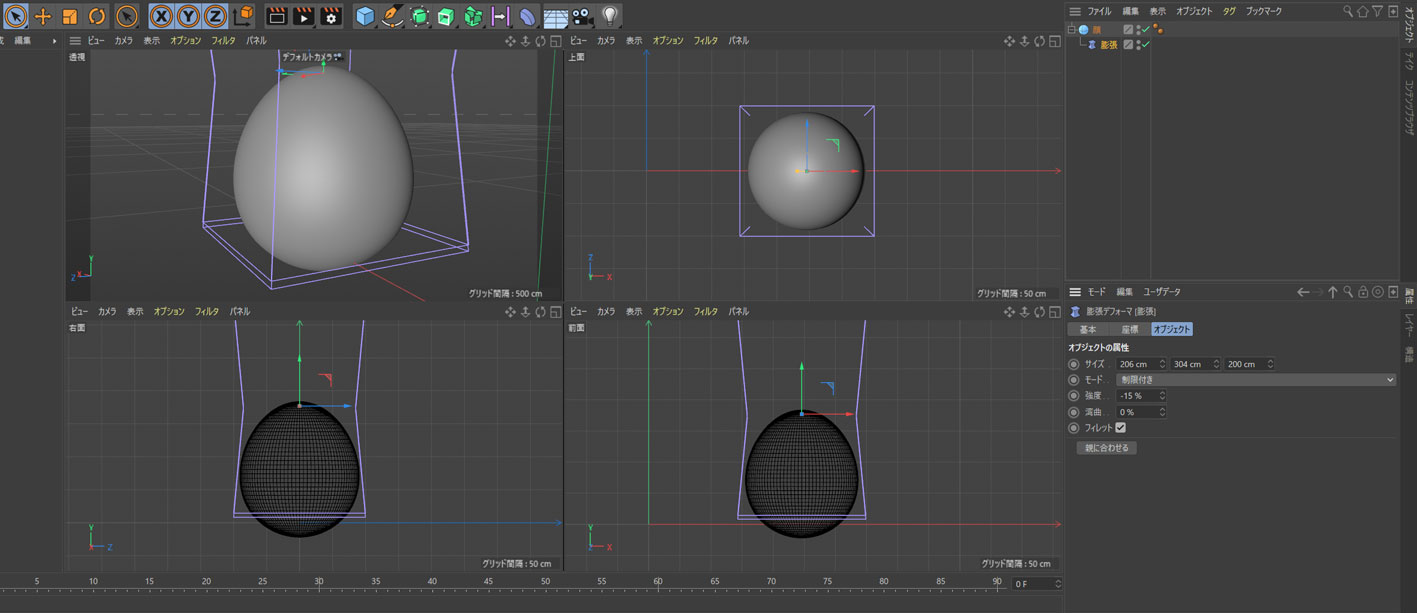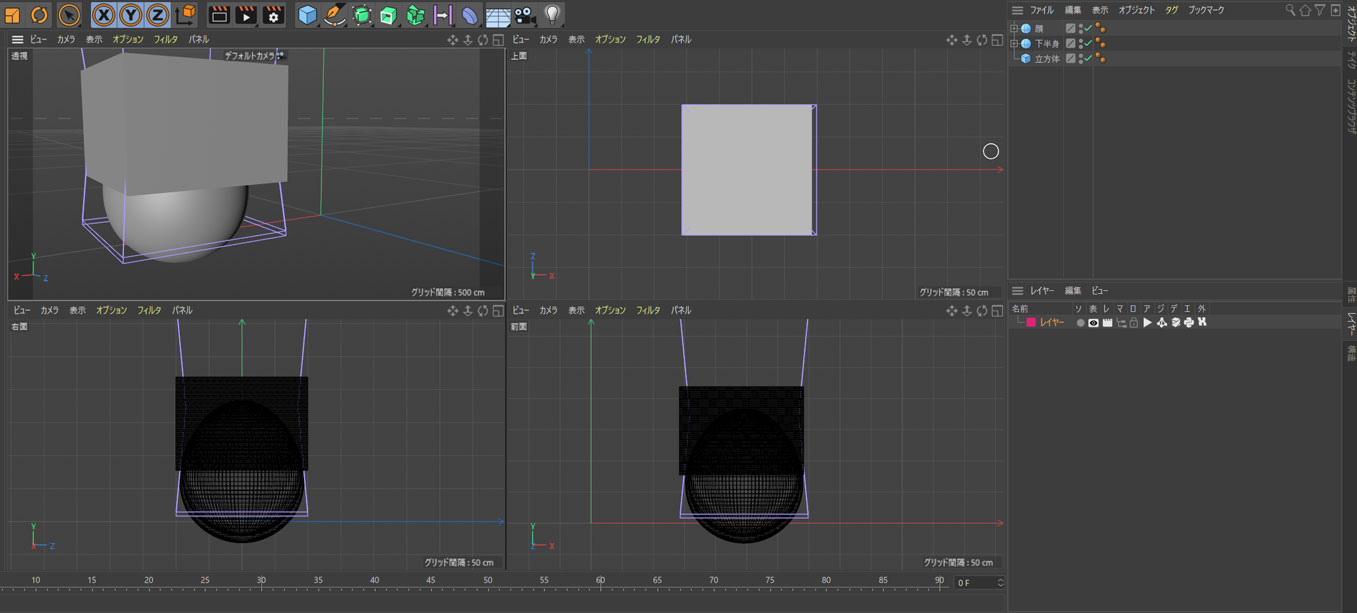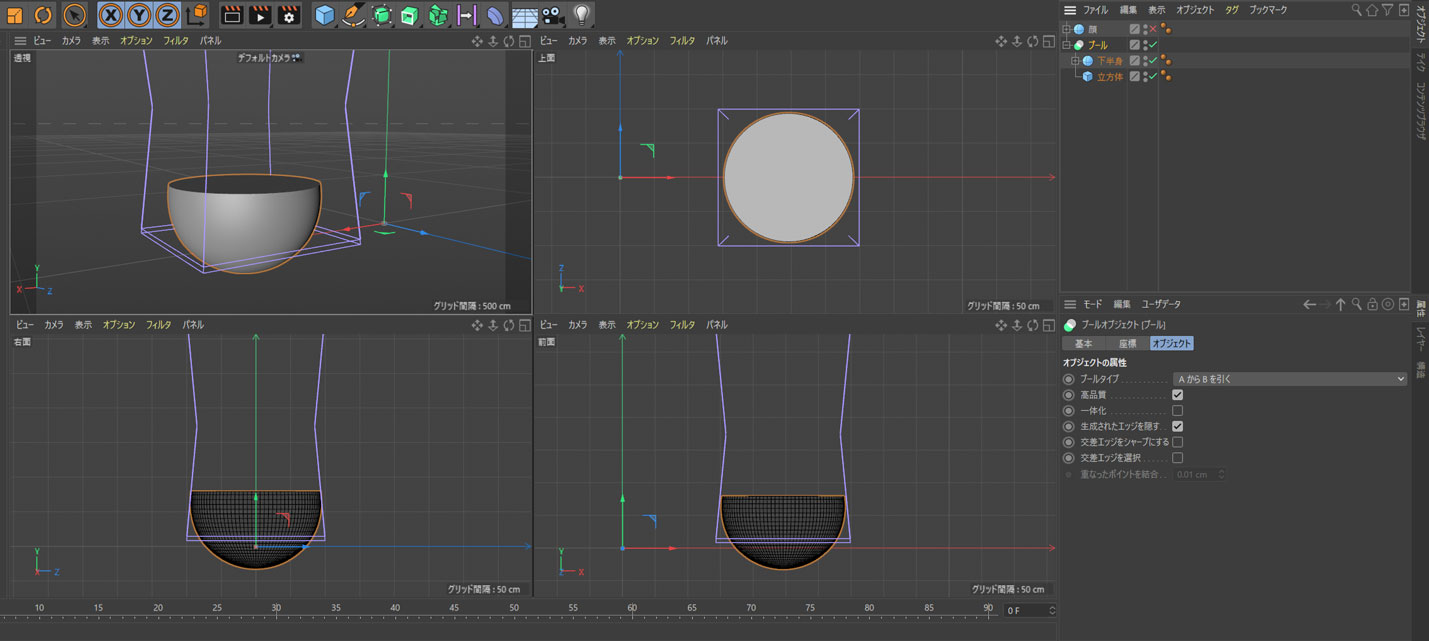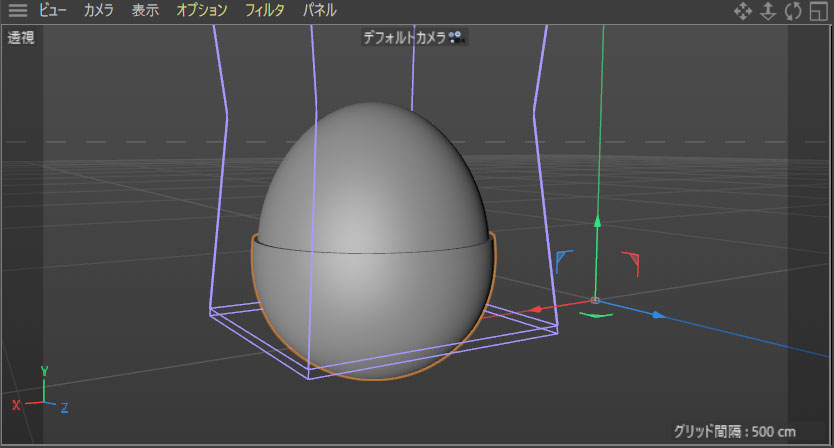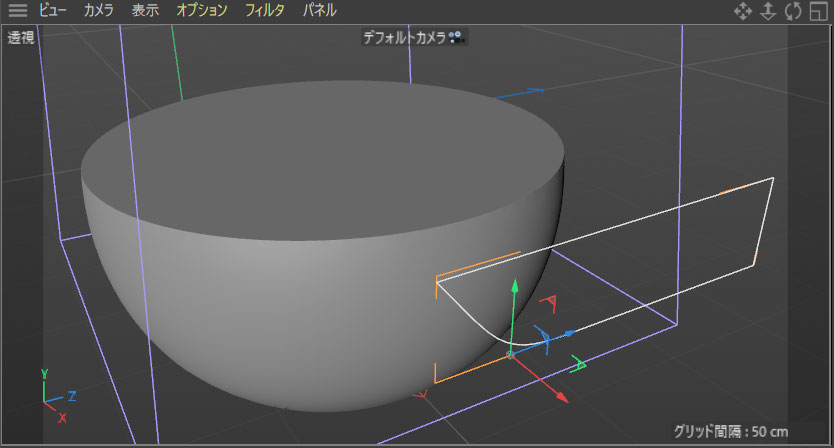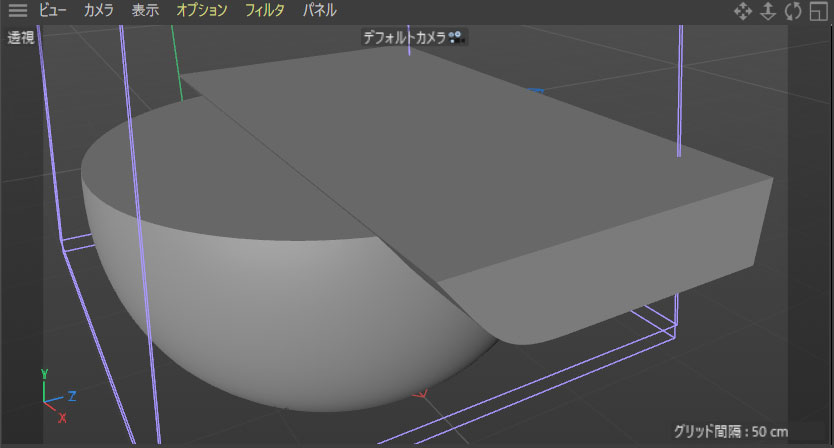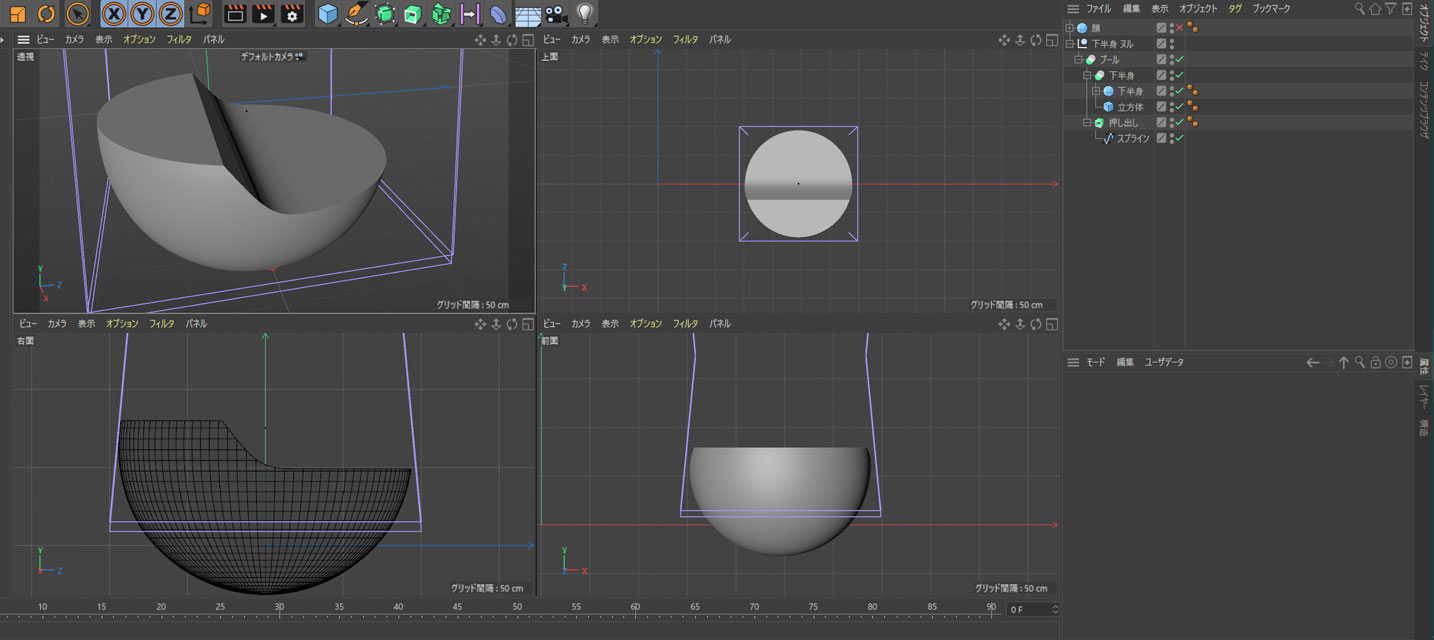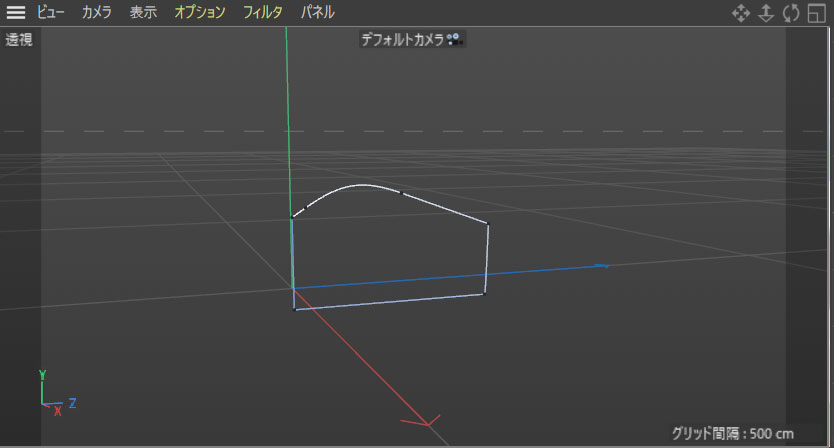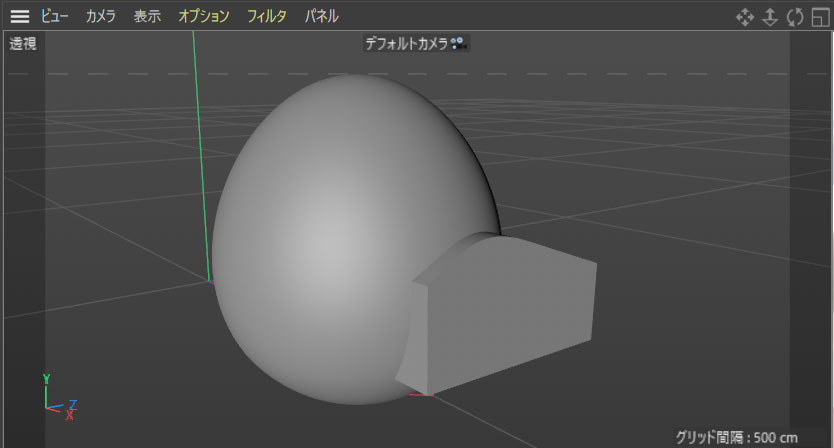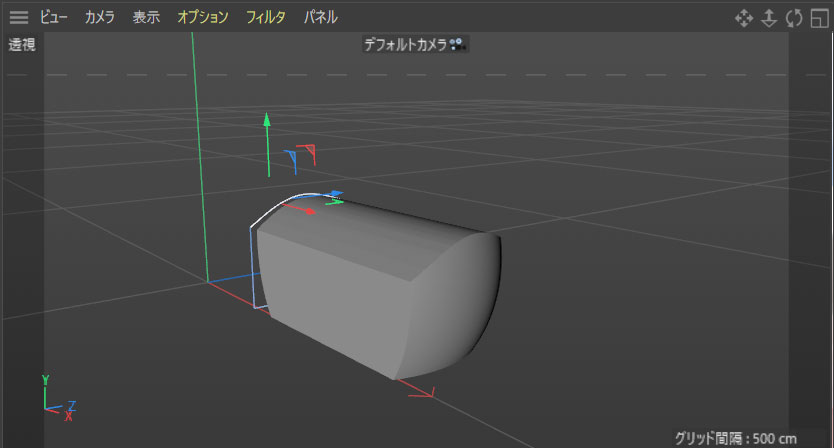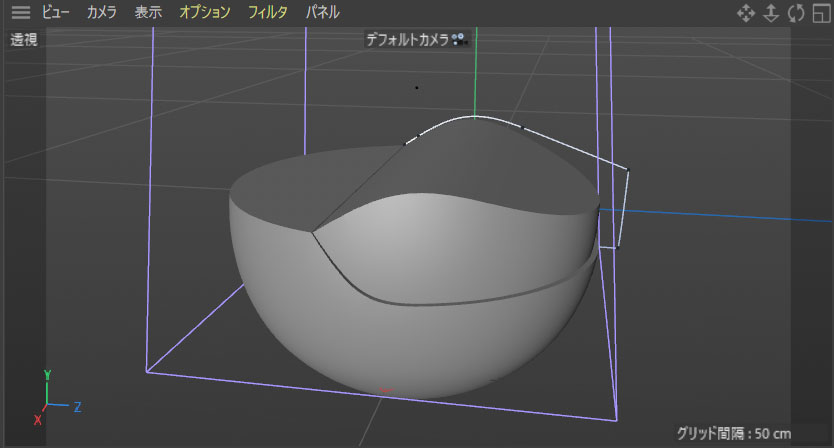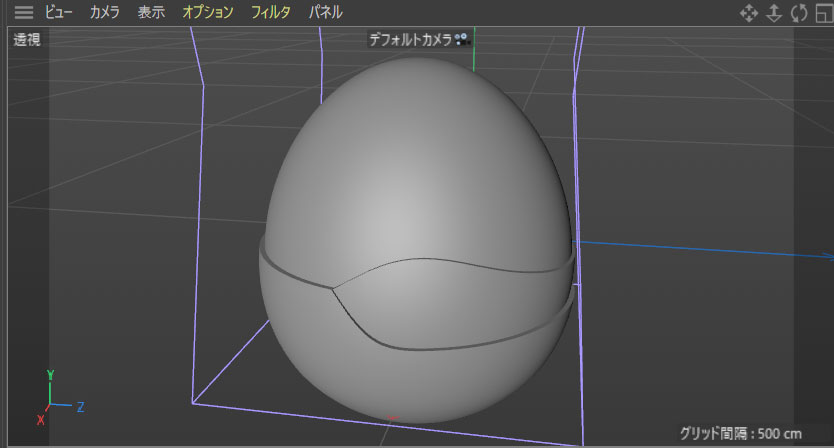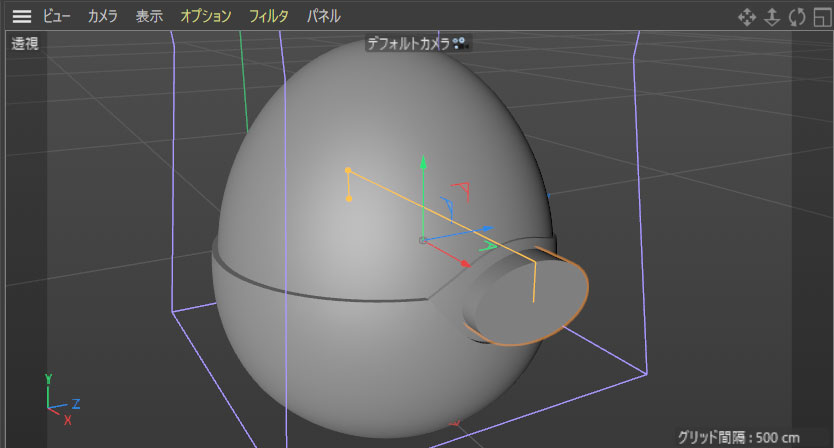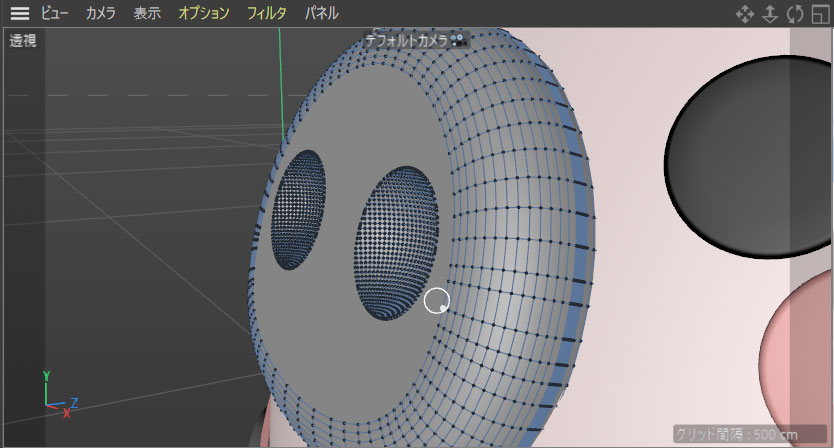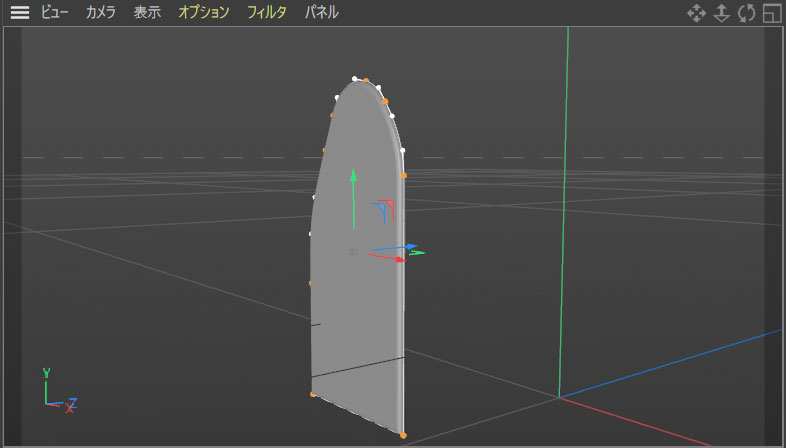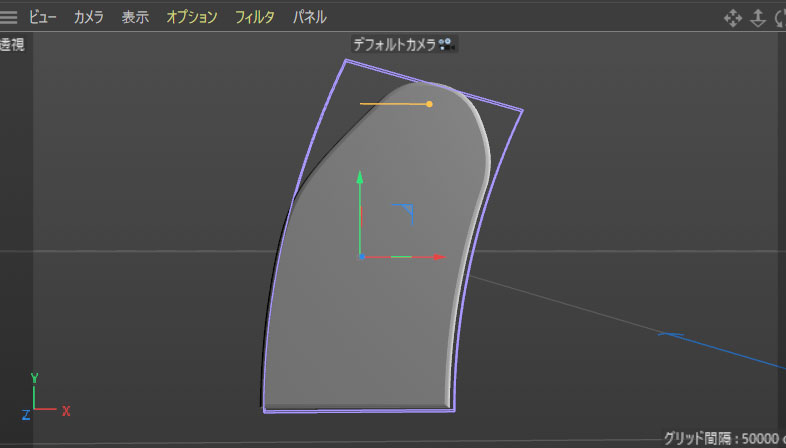お品書き
- ・ 初めてのCINEMA 4D Lite
- ・ 複雑怪奇なマネージャ構成
- ・ 混乱するショートカット
- ・ クセがすごいぞ C4D L
- ・ ライトと影と反射物
- ・ カメラ
- ・ AEとの連携
- ・ ヌルはヌルなのに。レイヤーはなぜ?
- ・ 回転は迷宮への路 その1
- ・ 回転は迷宮への路 その2
- ・ マテリアルと投影法 その1
- ・ マテリアルと投影法 その2
- ・ マテリアルと投影法 完結
- ・ 様々な物体を作る
- ・ 太陽系を作る
- ・ ブタさんを作る
- ・ モーグラフを使う
- ・ PCBを作る
- ・ デフォーマを使う(波打つ廊下)
- ・ 枯れ葉よ~
- ・ ペーパーアニメーションを考える
- ・ アナモルフィック
- ・ 平行投影
- ・ 球体鏡の内部へ
- ・ もしも鏡がうねったら
- ・ ファンタジーな世界を作ろう1
- ・ ファンタジー(2) カメラワーク
- ・ カメラを滑らかに走らせる
- ・ リアルな提灯を作ろう
- ・ リアルな提灯を作ろう(屋根編)
- ・ ガラスで封じた物体に挑戦
- ・ 小技を集めました
- ・ トラブルコレクション
- ・ Cinema 4D Lite FAQ
- ・ My Portfolio
ブタさんを作る
画像はクリックすると拡大されます。戻る デジタル降魔録へ 次へ
えー。まずはこちらから。
ネタの種?(何か閃きそうになったこと)
これまでは頭で想像したものだけを自由に、言い換えれば、できなければできるほうへ逃げ道を作ってきました。こんなことでいいのだろうか。かといって、椅子だとか電気スタンドだとかありきたりで面白くないし……。
キャラ的で可愛い教材ってないだろうか。
ということで、これです。
実物の写真を掲載するといろいろと問題が発生しますので、この写真は教材として選んだ物を個人がアレンジしてモデリングしたモノです。
しかし宇宙の次にブタさんを作るなんて順番が逆のような気もしますが、とにかく実物を見た途端、これは モデリングの教材に適していると直感したのは事実です。
なんでもそうですが、ものを作る時は完成までの工程を最初に想像すると思います。その中で自分の技量に見合った方法を模索します。この過程は自分のスキルが上がっていくほどに複雑さを増し、手順も多くなっていきます。
なにがスキルかもわからない ペーペーのころ 、単純なプリミティブメッシュオブジェクトを並べたり重ねたりして、何か作ろうとするのですが、どうにもならず、すぐに飽きたものでした。それは加工の仕方を知らなかったからです。
制作のための材料が【プリミティブメッシュオブジェクト】だったり【スプライン】などで、それを加工するツールが【ジェネレータ】であったり【デフォーマなのだと、 1年過ぎてやっと理解した わけでして。ただ、いまだに独学でやっていますので、この方法以外に最適な解答があるかもしれませんが、これも 一つの答えだと思っています。
ブタさんの基本は、たまご型です。そこでまずはたまご型のオブジェクトを作ります。
ところが、基本のプリミティブメッシュの中には【たまご型】なんてありません。昔ならここでもうリタイアですが、いまは少しですが知恵がついています。ここで使える加工ツールは【デフォーマ】の【テーパー】か【膨張】でしょう。
どちらもオブジェクトの形を膨らましたり萎めたりするものです。この二つに関しては説明の必要がないほどに簡単です。最初のルールだけを守ればすぐに結果が反映されます。詳しくはデフォーマをご覧ください。
それでは始めます。
プリミティブメッシュから球体を選び、球体オブジェクトをステージに置いたら、分割数を『100』に。それからデフォーマを球体オブジェクトの子階層にセットします。
選んだのは【膨張】でした。【テーパー】では三角形に近づきますのでちょっとイメージにあいませんでした。
写真のように【親に合わせる】ボタンを押して、デフォーマの処理エリア(薄紫色の枠)がオブジェクトを包むように、デフォーマの【サイズ】を調整。その後、たまご型に近づくようにデフォーマの位置座標を上げたり下げたり、【強度】を調整。写真の数値でひとまず落ち着きましたが、もう少したまご型に近づけるために、球体オブジェクトそのもののスケール S.Yを『1.07』にして、少し縦に引っ張ってたまご型の完成。OM上の名前を『顔』としました。
続いてオーバーオールの部分を作ります。
『顔』のコピーを作り、形状はそのままで少し大きくしたものを『顔』に重ねて、『下半身』とします。必要な部分は下半分なので、立方体を抜き型として上半分ほどを切り取ります。
この状態で【ジェネレーター】の【ブール】で上半分を切り捨てます。
説明のじゃまになりますので『顔』オブジェクトは非表示にしてありますが、次の写真が抜き型を利用して【ブール】した結果です。
たまご型の上半分が消えています。OMの【ブール】の階層部分を見てください。【ブール】直下の階層が『A』で、同じ階層の次が『B』です。つまり【膨張】デフォーマが掛かった『下半身=球体オブジェクト』から『立方体』を引いた形ができ上りました。
非表示にしていた『顔』を出すとこんな感じです。茹で玉子を剝いたみたいに見えます。
次に豚さんが穿いているオーバーオールの肩ひもの周辺をつくります。
ここから一気に複雑になってきます。
初めはオブジェクトを編集可能(ポリゴン化)状態にして、直接変形させようとしましたが、ペーペーにちょっと毛が生えた程度の者ではまともなものはできませんし、C4d Lでは機能が限定されていてエレメントに分解されたものを押し出して厚みを作ったりすることはできないようですので、ひとまずベースとなるプリミティブメッシュオブジェクトに、スプラインで作った任意な形を抜き型として【ブール】する、多重ネスティングでこなしていくことにしました。
今作った『下半身』オブジェクトから、オーバーオールの脇の下に当たる部分に、スプラインで基本的な形を作ります。
この形で半たまご型を削りますので、4面ビューを利用して正確な(奥行きの無い平たい)物を作る必要があります。
これを押し出して……。
それを抜き型として利用して、またもや【ブール】を掛けて消します。
このように【ジェネレーター】と【デフォーマ】、あるいは【ジェネレーター】と【ジェネレーター】のネスティング(入れ子)が可能ですので、OMの階層は深くなりますが、制作物は凝ったものができるようになります。
次はオーバーオールの肩ひもとなる部分を作ります。
写真のような形をスプラインで作って……。
続いて『顔』からコピペした球体をオーバーオールとなる『下半身』より一回り小さいくして、球体『A』として、先ほどのスプラインを押し出したものを『B』とします。
その写真がこれ……。
ややこしいので、その部分だけを表示してその他は見えないようにしてあります。
写真では球体『A』(たまご型)とスプラインの押し出しオブジェクト『B』が重なっています。いまからこの二つを【ブール】に掛けるのですが、今度はブールタイプを『AとBの共通部分』にします。
つまり『たまご型』と『スプラインの押し出しオブジェクト』が重なった部分だけの形状を抽出します。
実行するとこうなります。
これが肩ひも部分の原型です。【肩ひも部分】と名前を付けます。
これに消していた『下半身』を表示するとこうなります。
よくわからないので『顔』も表示すると……。
こんな感じです。
全部が最初に作った『たまご型』オブジェクトをコピペしたものです。違うのは基となる球体の半径を小さくしているだけで、デフォーマの数値も同じです。それらがきれいに重なって収まっています。
この状態でここに腕が通る楕円形の穴をあけます。穴となる楕円形は【円柱】オブジェクトの Yスケールを小さくしたものを抜き型にします。それを突っ込んで、もう一丁【ブール】を掛ける準備をします。
それがこれ。反対側からこちらまで串刺し状態ですが、ブールで消すのは【肩ひも部分】だけで抜き型が Yスケールを小さくした楕円形の円柱です。
【ブール】を掛けて、もう少しオーバーオールに見えるように胸当て辺りや、脇の下の腕が通る穴の位置を調整して、ざっとですが色分けしてみました。
結果ははこうなりました。
肩ひもオブジェクトだけに抜き型を利用したブールを施しているのでボディ本体には穴はあかず、肩が出る部分だけ抜けています。
でもよく見ると OMの階層がえらいことになっています。膨張デフォーマを掛けたオブジェクトとブールを掛けたオブジェクトを再度ブール、そしてさらにブール。ブールの三段重ねですが特に問題無くサクサク完了です。
まだこれから顔の部分を拵えていきます。
どんどん進めましょう。
眼と頬(のピンク色)は【円柱】オブジェクトを薄くしたものを使います。
『顔』オブジェクトの表面に貼り付けるときのコツは、例えば眼を例にしますと、その【円柱】オブジェクトを直接貼るのではなく、【親ヌル】を作って、その軸を『顔』オブジェクトの中心に置くことです。すると眼の Z軸は『顔』の中心からの距離になりますので、ほぼ球体の『顔』の表面までの距離はどちらの眼玉も、また頬となる円柱も同じになり、それぞれの位置合わせが楽になります。さらに貼り付けの回転座標も【R.H】【R.P】の調整だけで、ほぼぴたりと収まります。以前はこの方法を取らずに、力技で表面に貼っていましたが、位置と角度がなかなか合わず、何とかなっても全体がアンバランスで結局失敗だった苦い経験があります。
鼻の輪郭は半円の下が丸みのかかったパスですが、 C4d L上で直接作るより Ai(Adobe illustrator)で作った方が早くてきれいなものができますので、Aiで作って C4d Lのスプラインとしてマージします。
Aiで作ったファイルはバージョン8で保存して、OMのウインドウメニューにある【ファイル】から、【オブジェクトをマージする】を選んで取り込みます。そのスプラインを押し出してフィレットを付けたオブジェクトに、小さな球体 2個を抜き型にして、押し当てる程度でとどめてから【ブール】すると穴のヘコミが完成。
今度は色をつけます。いま作った『鼻』を【ブール】の階層ごと編集可能(ポリゴン化)にしてオブジェクトをエレメントに分解します。
するとジェネレーターの【ブール】は消えて親ヌルに変化。その子階層にはポリゴン化された鼻全体のオブジェクトと穴のヘコミのオブジェクトに分かれます。
別のオブジェクトになったので、異なるマテリアルをそれぞれに貼り付けて鼻の完成。
ここまでは順調でしたが、問題は耳です。ピンと立った耳なら簡単なのですが、可愛らしさを強調させるのなら丸く垂れた耳にするべきでしょう。
どうやって曲げて垂らすのかですが、ひとまず耳も例のごとくスプラインで作って押し出しをしました。
押し出しの【キャップ】で【ベベル】を『カーブ』にして【サイズ】を調整して耳っぽい物を作成します。垂れたときの形から元の形を想像してスプラインを打ちます。このときも正確なことが重要なので、4面ビューと座標マネージャを利用します。
(正確なスプラインパスについては【【スプラインペン】で歪まない真っ平な平面を作りたい】で述べていますのでそちらをご覧ください)
ブタさんの頭に載せてみて、幅や高さの微調整をした後に【デフォーマ】の【屈曲】を使用しようとしたらいきなり問題が発生。耳はスプラインの押し出しオブジェクトです。【デフォーマ】はオブジェクトの子階層に入れなければいけないのですが、スプラインの子階層に入れても変な変形をするだけ。押し出しの子階層にしても効果は無しです。
悩んだ挙句、スプラインの押し出しオブジェクトを【編集可能モード】にしてエレメントに分解。するとジェネレータの【押し出し】が消えて、スプラインオブジェクトもエレメントに分解されたオブジェクトになりますので、その子階層に【デフォーマ】の【屈曲】が適用できます。
【デフォーマ】の中で【爆発】についで難しいのが【屈曲】と【シアー】です。どう曲がるのかが直感できないので、あれやこれやと触る必要があります。慣れればどうってことないのですが、初めのうちはチンプンカンプンでした。
まず【親に合わせる】ボタンを押して処理範囲を『耳』オブジェクトに合わせてから、とりあえず【強度】を適当な数値にして屈曲がどっちへ進むかを探ります。
写真のように【強度】を『20°』にした時点で右方向へ歪みだしました。
曲げたいのは手前(前後)ですので、【屈曲】オブジェクトの回転座標を変える必要があるのですが、これも経験が浅いため、どう変化するのかやってみないとわからないのです。
仕方がないので HPBを順番に変化さて観察しました。すると『R.H』を変化させたときに目的の方向に曲がりましたので、回転軸は『R.H』を『90°』とします。
【シアー】も同じで、まず思う方向に曲げるにはデフォーマの回転軸をどう動かせばいいのかを探ってから、処理が施される場所はデフォーマの座標軸で、その強さは【強度】で調整するという順番がベストのようです。順番を決めずにめったやたらと触ると意味不明の物体になってしまいます。
最終的に【屈曲】の【強度】を『270°』にして、頭に傾けて差し込むといい感じになりました。
あとは手足と倒れないように螺旋のしっぽを付けておしまい。最後にライティングとマテリアルを施して完成です。
にしてもライティングとマテリアルに関してはまだまだ未熟です。どうやればプロの方のように目が覚めるような物ができるのでしょうか。先は長そうです。